QTrace: Sofisticirani program za snimanje zaslona s automatskim zapisima akcije
Ako ste softverski programer, bolje je uložiti više vremena u testiranje ili razvoj, nego u dokumentiranje njegove upotrebe i pripremu izvještaja o pogreškama, ovisno što se odnosi na vaše područje rada. Iako je dokumentiranje scenarija važno, lako možete izgubiti fokus ako nenamjerno radite na snimanju zaslona i ne obavljate stvarni zadatak. Obrađivao sam se s nekoliko alata za snimanje zaslona, i dobrih i neispravnih, ali nijedan od njih nisam mogao biti tako jedinstven qTrace. To je takav zgodan alat za testiranje i izvještavanje softvera koji čak može u potpunosti eliminirati potrebu za snimanjem zaslona. Aplikacija je namijenjena voditeljima projekata, IT administratorima, programerima softvera i web-a i / ili recenzentima aplikacija poput mene, koji često susreću potrebu za snimanjem različitih zaslona kako bi se definirao, ispravio ili riješio problem. Pretpostavimo da želite napisati korak po korak vodič za aplikaciju, qTrace može učiniti čuda automatski preuzimajući sve snimke zaslona za vas, što je samo po sebi veliko ušteda vremena. Što se toga tiče, može vam omogućiti i slanje ulaznica sa oštećenim vrstama na različitim podržanim trackerima, kao što su
Assembla, Bugzilla, Fogbugz, HP-ov Centar za kvalitet, QASymphony-ov qTest, Rally itd Slično tome, dolazi s integracijom Dropbox-a za automatsko spremanje izvještaja o pogreškama u pohranu u oblaku. Nastavite čitati za više detalja.qTrace je dostupan i u obliku besplatne i profesionalne (plaćene) varijante, a oba trebaju kreirati QASymphony račun kako biste aktivirali program. Jednostavno možete stvoriti novi račun unutar web stranice QASymphony. Nakon uspješne prijave na račun, unesite svoju e-poštu i lozinku za registraciju u prozor za aktiviranje alata i kliknite na Aktivirati dugme.

Vaša glavna interakcija s aplikacijom u osnovi je povezana s njenom nadzornom pločom s desne strane zaslona (naravno, kada je aplikacija aktivna). Ova upravljačka ploča pruža jednostavan način za pokretanje i zaustavljanje sesija snimanja zaslona. Veliki crveni gumb u sredini je gumb Snimanje (no dinamički se mijenja), koji također može pauzirati trenutnu sesiju. Završenje postojeće sesije zahtijeva da pritisnete gumb Stop (mali škver). Nakon klika Snimiti, aplikacija vas također pita o tome koji prozori aplikacije trebaju biti snimljeni (dozvoljeno vam je odabir više prozora odjednom).
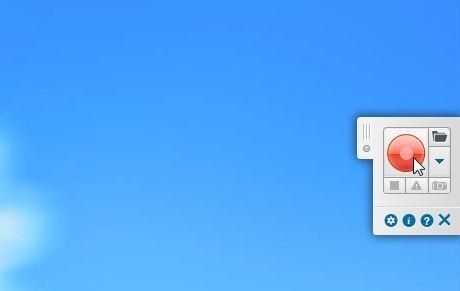
Upravljačka ploča omogućuje vam odabir drugih Načini snimanja također. Jednostavno kliknite padajuću tipku sa strelicom i vidjet ćete dostupne načine kao što su Puni zaslon, Aktivni prozor, Prilagođena regija i Odabrana regija.
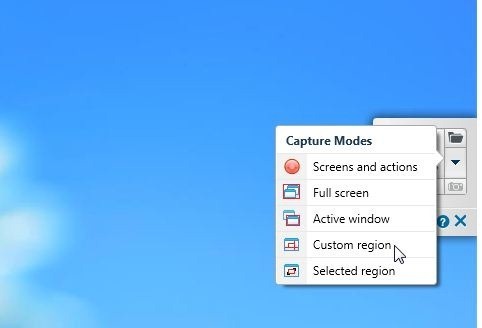
Kada završite s postojećom sesijom snimanja zaslona, možete kliknuti gumb Zaustavi, a to se otvara qTrace Editor prozor. Uređivač vam omogućuje pregled svih zaslona koje je uslužni program spremao u trenutnoj sesiji, omogućujući vam da smećete sve neželjene snimke zaslona. Jedna vrlo zgodna značajka qTracea je ta što ona bilježi vaše postupke s odabranim aplikacijama i smješta ih pod Tragovim koracima s lijeve strane. Također možete dodavati napomene i bilješke pomoću uređivača, unositi naslov ekrana i opis, mijenjati zadane korake koje je alat zabilježio i na njemu se prešlo. Također vam omogućuje slanje ekrana kao privitke e-pošte, spremanje kao qTrace EXE datoteku ili DOCX, JPEG, PDF i TRACE format, zajedno sa svim snimljenim Trace Steps. Nadalje možete podnijeti izvješće Supported Trackers, što sam i spomenuo ranije u recenziji.
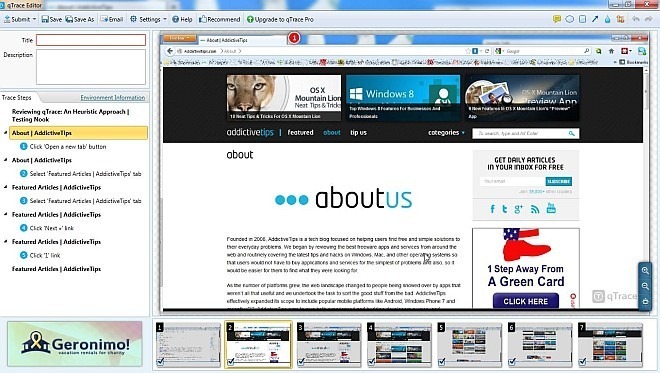
Aplikacija postavke prozor omogućuje konfiguriranje nekoliko različitih opcija ispod Općenito, alati za praćenje, hitni gumbi, proxy i Dropbox Kartice. Na primjer, pod Općenito, možete odrediti Zadana lokacija za spremanje za slike odaberite izlazni format privitaka e-pošte, promijenite Kvaliteta slike i tako dalje. Prateći tragači omogućuje dodavanje pratilaca klikom Nova veza a zatim unos potrebnih detalja, kao što su Ime veze, URL, korisničko ime i Lozinka. Kako aplikacija podržava interventne tipke, možete izmijeniti zadanu kombinaciju tipki s prilagođenom tipkom via hotkeys kartica.

Iako qTrace možda nije softver za svakodnevnu upotrebu, specifična funkcija koja je osmišljena za obavljanje - to čini prilično dobro. To je takva aplikacija koja se može koristiti u raznim scenarijima, a na korisnicima je kako da je najbolje iskoriste. Iako besplatna verzija već nudi mnogo toga, Pro varijanta (za pretplatu $ 49 / godina) sadrži dodatne mogućnosti tj. Onemogući oglase, Neograničen broj prijave neispravnih karte (besplatna varijanta nudi do 3 dnevno) i Prioritet Podrška. Aplikacija radi u svim verzijama sustava Windows.
Preuzmite qTrace
traži
Najnoviji Postovi
Jednostavno stvaranje i uređivanje ikona u sustavu Windows s Junior Icon Editor
Photoshop ne morate otvarati svaki put kada želite stvoriti ikonu i...
Kako dobiti upozorenje kada se zadatak izvrši u sustavu Windows 10
Planirane zadatke na Windowsu 10 kreiraju OS i korisnici. Zadaci ko...
PhotoFiltre: Sveobuhvatni alat za retuširanje slika s paketnom podrškom
Pokrili smo neke vrlo lagane, ali korisne uređivače slika, kao što ...



